联想g40开机启动u盘教程 联想G40如何设置开机启动U盘
更新时间:2024-01-29 12:41:55作者:yang
联想G40是一款性能优秀的笔记本电脑,而在某些情况下,我们可能需要使用U盘来进行开机启动,如何设置联想G40的开机启动U盘呢?在本文中我们将为大家详细介绍联想G40开机启动U盘的设置方法,帮助用户轻松完成相关操作。无论是系统恢复、安装操作系统还是进行病毒清理,开机启动U盘都是一个方便而有效的解决方案。接下来让我们一起来了解具体的设置步骤吧!
具体方法:
1、笔记本上插上制作好的U盘启动盘。

2、开机启动,开机后在显示“LENOVO”自检画面的时候,反复按Fn+F12键(部分超极本机型可能是“F12”组合键)进入bios界面

3、切换到boot设置项。设置boot mode 为legacy support. 然后设置Boot priority 为legacy first(如果你的U盘支持uefi模式就不改这个).
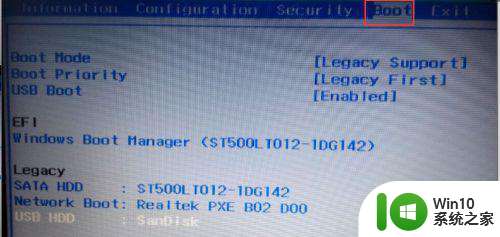
4、把开机启动项设置 usb 优先,也就是把U盘调整到最前面。 按FN+F6 或者FN+F5调整。
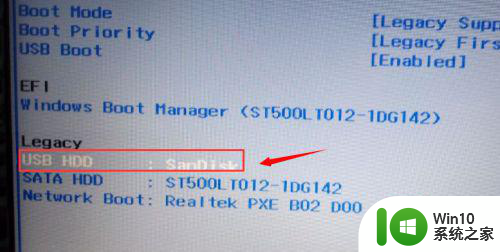
5、切换到EXIT 设置项。把OS optimized defaults 由win8 64bit 改为other OS。
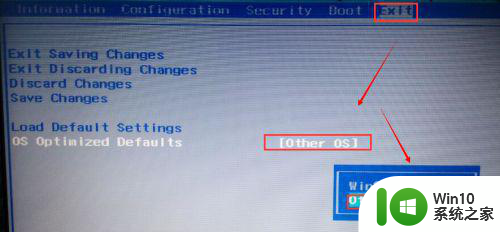
6、保存设置,按FN+F10保存并重启
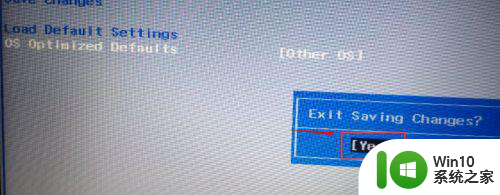
7、重启电脑就可以愉快的进PE了。(尽情的重装吧)
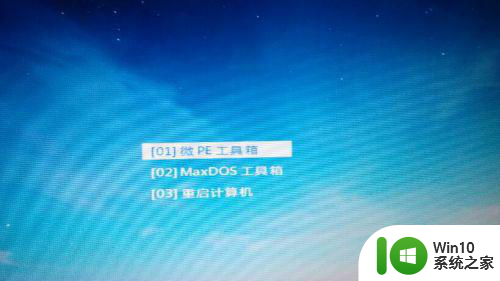
以上就是联想g40开机启动u盘教程的全部内容,有需要的用户就可以根据小编的步骤进行操作了,希望能够对大家有所帮助。
联想g40开机启动u盘教程 联想G40如何设置开机启动U盘相关教程
- 联想g40设置u盘启动的方法 联想g40如何使用U盘启动
- 联想一体机u盘启动 联想一体机U盘启动设置步骤
- 联想台式机快速U盘启动设置教程 联想台式机如何设置U盘快速启动
- 联想z500 bios设置u盘启动 联想z500如何设置u盘启动
- 联想主板如何设置开机U盘启动 联想主板如何设置U盘启动
- 联想一体机bios设置u盘启动教程 联想一体机bios怎么设置u盘启动
- 联想e450怎么设置u盘启动 联想e450如何u盘启动
- lenovo bios u盘启动设置教程 联想电脑BIOS如何设置U盘启动
- 联想台式机如何进入BIOS设置界面进行U盘启动 如何在联想台式机上设置U盘为首选启动设备
- 联想Y430设置U盘第一启动项教程 联想Y430如何设置U盘为第一启动项
- 联想Y570笔记本如何设置U盘启动 联想Y570笔记本如何设置U盘启动教程
- 联想Thinkpad笔记本U盘快速启动的设置教程 联想Thinkpad笔记本如何设置U盘快速启动
- U盘装机提示Error 15:File Not Found怎么解决 U盘装机Error 15怎么解决
- 无线网络手机能连上电脑连不上怎么办 无线网络手机连接电脑失败怎么解决
- 酷我音乐电脑版怎么取消边听歌变缓存 酷我音乐电脑版取消边听歌功能步骤
- 设置电脑ip提示出现了一个意外怎么解决 电脑IP设置出现意外怎么办
电脑教程推荐
- 1 w8系统运行程序提示msg:xxxx.exe–无法找到入口的解决方法 w8系统无法找到入口程序解决方法
- 2 雷电模拟器游戏中心打不开一直加载中怎么解决 雷电模拟器游戏中心无法打开怎么办
- 3 如何使用disk genius调整分区大小c盘 Disk Genius如何调整C盘分区大小
- 4 清除xp系统操作记录保护隐私安全的方法 如何清除Windows XP系统中的操作记录以保护隐私安全
- 5 u盘需要提供管理员权限才能复制到文件夹怎么办 u盘复制文件夹需要管理员权限
- 6 华硕P8H61-M PLUS主板bios设置u盘启动的步骤图解 华硕P8H61-M PLUS主板bios设置u盘启动方法步骤图解
- 7 无法打开这个应用请与你的系统管理员联系怎么办 应用打不开怎么处理
- 8 华擎主板设置bios的方法 华擎主板bios设置教程
- 9 笔记本无法正常启动您的电脑oxc0000001修复方法 笔记本电脑启动错误oxc0000001解决方法
- 10 U盘盘符不显示时打开U盘的技巧 U盘插入电脑后没反应怎么办
win10系统推荐
- 1 番茄家园ghost win10 32位官方最新版下载v2023.12
- 2 萝卜家园ghost win10 32位安装稳定版下载v2023.12
- 3 电脑公司ghost win10 64位专业免激活版v2023.12
- 4 番茄家园ghost win10 32位旗舰破解版v2023.12
- 5 索尼笔记本ghost win10 64位原版正式版v2023.12
- 6 系统之家ghost win10 64位u盘家庭版v2023.12
- 7 电脑公司ghost win10 64位官方破解版v2023.12
- 8 系统之家windows10 64位原版安装版v2023.12
- 9 深度技术ghost win10 64位极速稳定版v2023.12
- 10 雨林木风ghost win10 64位专业旗舰版v2023.12